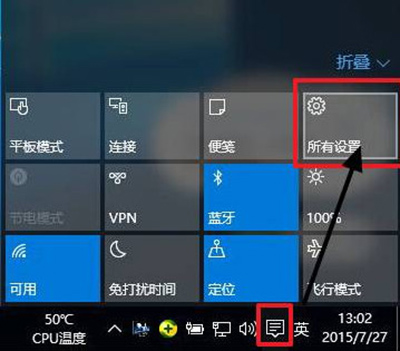- 编辑:飞飞系统
- 时间:2023-12-09
如今,固态硬盘越来越受欢迎。很多用户都想为自己的电脑安装固态硬盘,但又舍不得大容量的机械硬盘。既然如此,我们就可以消除双硬盘的磨损。那么,如何安装双硬盘呢?让小编为大家带来电脑上安装双硬盘的教程。
1.确定连接方案
IDE设备(如硬盘、光驱等)上会使用一组跳线来确定安装后主盘(Master,MA)和从盘(Slave,SL)的状态。如果一根IDE 数据线上连接了两个IDE 设备,则必须将两个IDE 设备设置为一个为主盘,另一个为从盘。这样安装后就可以正常使用了。
如果一条IDE数据线上只有一个IDE设备,则无论该IDE设备原来设置为主盘还是从盘,都不需要为唯一的IDE设备重置跳线。
通常,将性能较好的新硬盘连接到第一条IDE数据线上,设置为主盘,启动时作为引导硬盘。对于旧硬盘,有以下几种连接方式:
1、如果两个硬盘连接在同一根硬盘数据线上,则应将第二个硬盘设置为从盘。
2、第二个硬盘连接到第二个IDE接口。如果该接口的数据线上只有一个硬盘且没有连接光驱,则第二个硬盘不需要跳线;如果该数据线上还连接有光驱,则一般将第二硬盘和光驱其中一个设置为主驱动器,另一个设置为从驱动器。这取决于你。
2.设置硬盘跳线
确定硬盘连接方案后,就可以设置硬盘跳线了。一般情况下,在硬盘的IDE接口和电源接口之间的第3排到第5排可以找到跳线。无论是哪一种硬盘,从跳线设置来看,大致可分为主盘、从盘、线选三种类型。硬盘的出厂默认设置是设置为主盘,所以如果将硬盘设置为主盘,一般不需要设置跳线。
硬盘跳线大多设置在硬盘的电源插座和数据线接口之间。
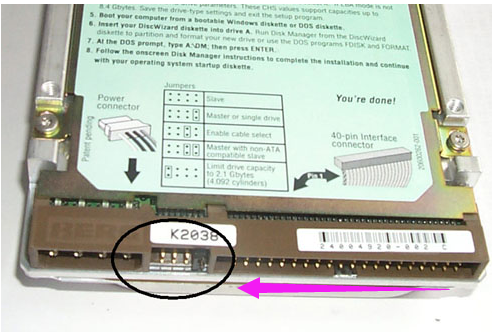
有些三星硬盘的跳线设置在硬盘背面的电路板上,然后在硬盘正面或数据线接口上方标有跳线设置方法。例如本例中的希捷4.3GB硬盘,正面有跳线设置图。
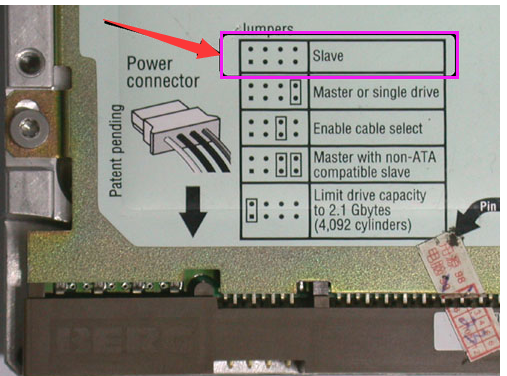
按照图中标注的设置方案,拆除所有跳线帽即可拆除从盘。

3.安装硬盘和数据线
打开机箱,将硬盘安装到机箱的3.5英寸安装支架上,并用螺丝固定。将第一根IDE数据线的一端插入旧硬盘的IDE接口,将IDE数据线的中间一端插入新硬盘的IDE接口,如图4所示。而且IDE数据线的Pin1(即红边)必须连接到硬盘和IDE接口的Pin1。最后将梯形四针电源插头连接到硬盘的电源插座上。

将IDE数据线连接到主板上的IDE插槽上,并将IDE数据线的红边与IDE插槽的Pin1对齐,如图5所示。一般来说,主板上会有两个IDE插槽。将80 针或40 针IDE 数据线的另一端插入主板上的第一个IDE 插槽。

如果主板和硬盘都支持ATA 66/100/133,请务必使用80针的IDE数据线。否则,如果使用40针的IDE数据线(即与光驱的数据线相同),会影响硬盘传输速率。
以上就是小编带来的电脑双硬盘安装教程。想要在计算机上安装双硬盘的用户可以按照上述方法在计算机上安装双硬盘。